

Vos créations sont exposées ICI
Merci pour toutes vos belles versions...
Tutoriel créé avec PSP X17 mais peut être réalisé avec d'autres versions. Si vous avez une ancienne version de Psp et que certains réglages ne fonctionnent pas n'hésitez pas à me contacter.
-------------------------
Le résultat est redimensionné.
Les filtres utilisés pour ce tuto : I.C.NET software : Unlimited. Alien Skin : Impact - Glass Alien Skin : Impact - Perspective Shadow. Alien Skin :Texture - Swirl. Eye candy 4000 - Motion Trail
S'IL VOUS MANQUE UN FILTRE N'HÉSITEZ PAS À ME CONTACTER ------------------------- -MATÉRIEL POUR LE TUTO- Qui contient les sélections à placer dans votre dossier sélections de PSP, le masque à minimiser dans votre Psp mes tubes et les presets.
Télécharger le matériel |
Il est interdit de modifier ou de partager le matériel
et les tubes sur des groupes, blogs ou votre site !!
Merci de mettre un lien vers le tutoriel sur votre
création.
-------------------------
Traduit en Italien par Byllina merci à toi ;-)
Pour visiter son site cliquez sur la bannière
Traduit en Néerlandais par Angela
merci beaucoup
Un clic sur sa bannière pour visiter son site.
Traduit en Anglais par Pinnucia
Un clic sur sa bannière pour visiter son site
Traduit en Allemand par Inge Lore
Un clic sur sa bannière pour visiter son site
|
Servez-vous de la flèche pour vous guider sur le tuto ;-)
|
Comment installer les scripts pour avoir la fonction miroir et retourner ainsi que les dégradés manquants pour les versions Psp x4, x15 et x6 Je remercie Créaline (Linette) qui m'autorise à mettre un lien vers sa page. Pour les explications c'est ici |
Ouvrir les tubes.
Dupliquer et fermer les originaux. Attention pour les anciennes versions il peut y avoir un message d'erreur.
Ignorer cet avertissement les tubes s'ouvrent quand même.
Pour les presets
il suffit de faire un double clic dessus, ils s'installeront automatiquement.
Placer les sélections dans votre dossier sélections de PSP.
______________________
Les couleurs que nous allons utiliser.
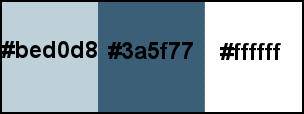
Si vous utilisez d'autres couleurs n'hésitez pas à jouer avec le mode des calques.
Pensez à enregistrer souvent afin de ne pas perdre votre travail.
Laissez
voyager votre imagination...
Le fond
1. Ouvrir une nouvelle image transparente de 900x500.
Couleurs avant-plan #bed0d8 et arrière-plan #3a5f77.
Remplir votre image de la couleur d'avant-plan.
2. Nouveau calque (raster 2). Remplir ce calque de votre couleur foncée d'arrière-plan.
Votre masque tiago_masque est ouvert dans votre Psp.
3. Calques : Nouveau calque de masque - à partir d'une image.
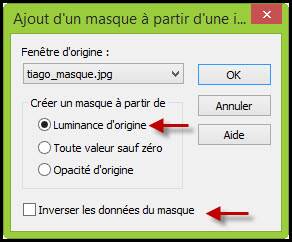
Effets : Effets de bords - Accentuer davantage. Calques dupliquer. Fusionner le groupe.
4. Calques dupliquer.
Image miroir.
Mode du calque sur recouvrement et opacité à 100.
Fusionner les calques visibles.
____________________________________________________________________________
Décoration
1. Calque : Nouveau calque raster 1.
Sélections : Charger enregistrer une sélection - Charger la sélection à partir du disque Tiago1_gr-sabine.
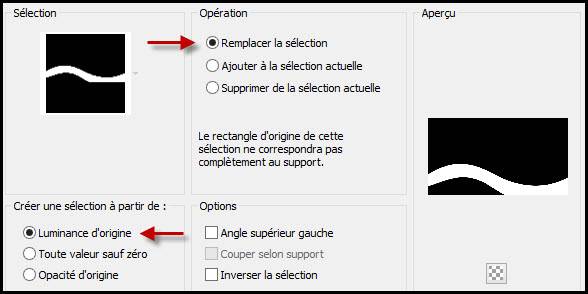
Remplir la sélection de votre couleur claire d'avant-plan.
Effets : Effets de textures - Stores. Votre couleur foncée.
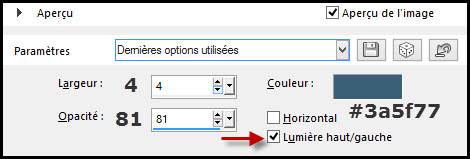
Ne rien sélectionner.
2. Appliquer une ombre portée comme sur la capture. Attention de cocher ombre sur le nouveau calque.
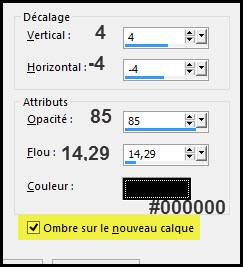
Mode du calque sur recouvrement et opacité à 100.
Refaire avec les paramètres suivants.

Mode du calque sur recouvrement et opacité à 100.
3. Se positionner sur le calque du haut de la pile (Raster 1).
Effets : Eye candy 4000 - Motion Trail.
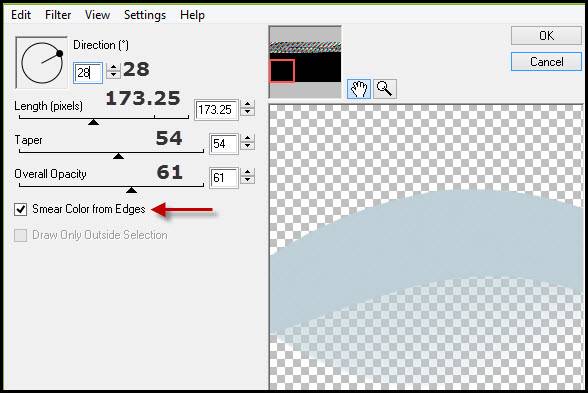
Mode du calque sur Écran et opacité à 100.
Fusionner les calques visibles.
Sur le tube Thiago Deco Gr-Sabine copier et coller comme nouveau calque (raster 1).
Effets : Effets d'image - Décalage.
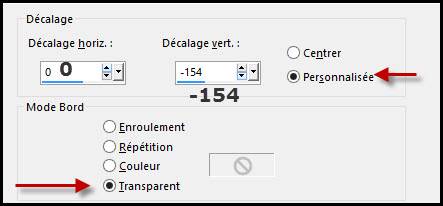
Effets : Alien Skin : Impact - Glass / Clear.
Si vous avez des soucis avec le preset voilà les configurations.

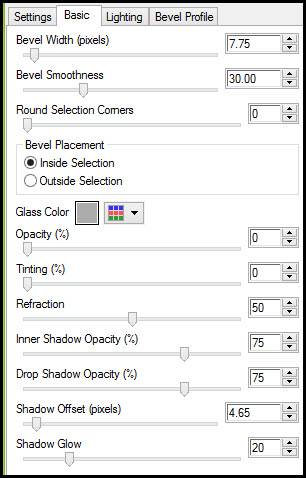
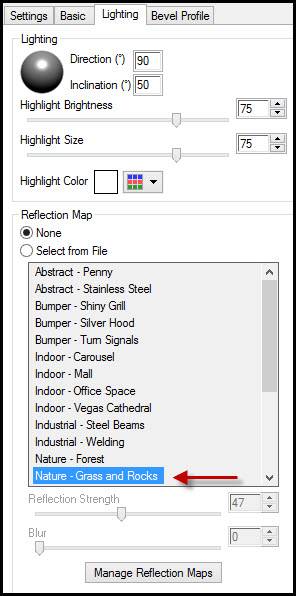
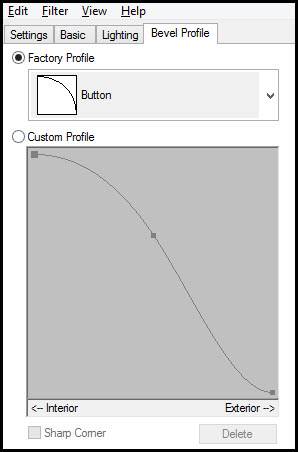
5. Se positionner sur le premier calque (Fusionné).
Sélections : Charger enregistrer une sélection - Charger la sélection à partir du disque Tiago2_gr-sabine.
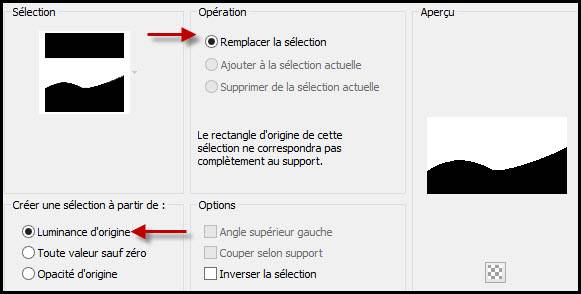
Sélections : Transformer la sélection en calque.
Ne rien sélectionner.
Déplacer le calque en haut de la pile des calques.
Cela se présente comme sur la capture.
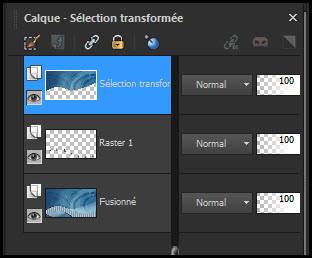
6. Effets : Alien Skin :Texture - Swirl. Preset Tiago_swirl_grsab.
Si vous avez des soucis avec le preset voilà les configurations.
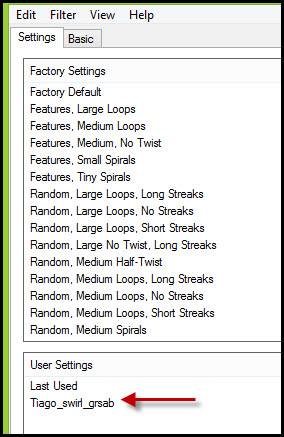
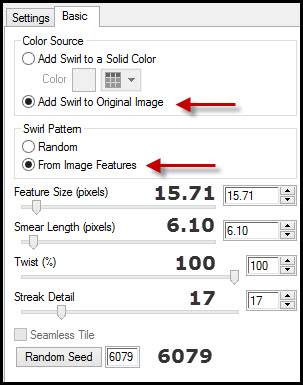
7. Sur le tube Thiago Gr-Sabine copier et coller comme nouveau calque (Raster 2).
Effets : Effets d'image - Décalage.
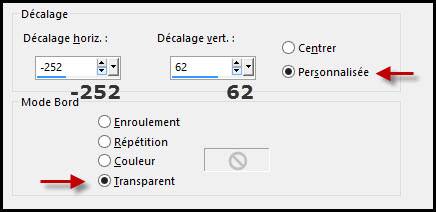
Charger à nouveau la sélection Thiago1_gr-sabine et supprimer ou couper. Ne rien sélectionner.
10. Effets : Alien Skin : Impact - Perspective Shadow. Preset Tiago_grsab.
Si vous avez des soucis avec le preset voilà les configurations.
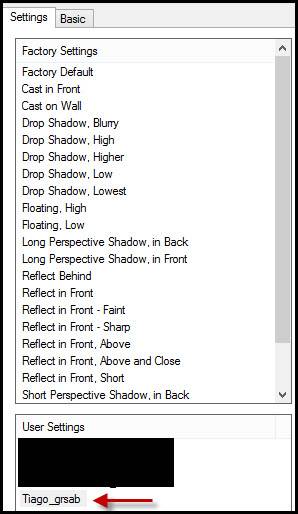
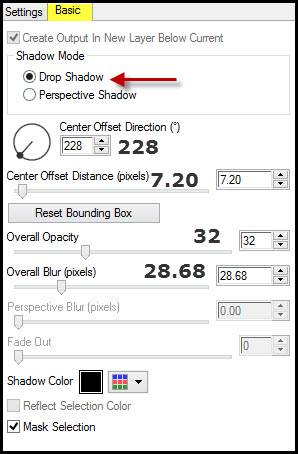
11. Nouveau calque (Raster 3).
Sélections : Charger enregistrer une sélection - Charger la sélection à partir du disque Thiago3_gr-sabine.
Mettre la couleur blanche en avant-plan et remplir la sélection. N'hésitez pas à zoomer pour bien voir la sélection.
Ne rien sélectionner.
À l'aide de la baguette magique configurée comme suit, sélectionner le centre des nuages.

Opacité du pot de peinture à 30 remplir les nuages de la couleur blanche.
Remettre l'opacité à 100 et ne rien sélectionner.
12. Sur le tube Thiago Fleurs Gr-Sabine copier et coller comme nouveau calque (Raster 4).
Redimensionner comme sur la capture.
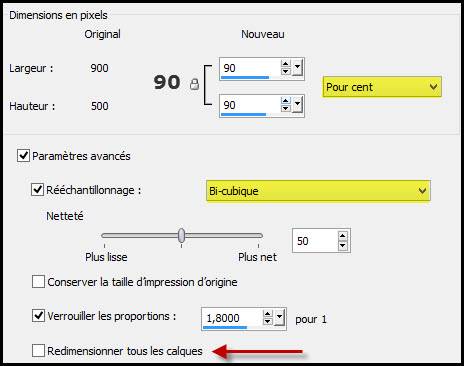
Effets : Effets d'image - Décalage.
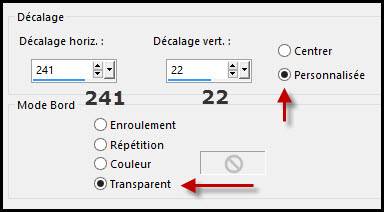
Charger à nouveau la sélection Thiago1_gr-sabine et supprimer ou couper. Ne rien sélectionner.
À l'aide de la gomme effacer le petit bout qui reste en bas.

Baisser l'opacité du calque à 71.
13. Ouvrir la police BDMiamiSkyline.ttf dans Psp et minimiser.
![]()
Fermer la couleur d'avant-plan et mettre le blanc en arrière-plan.
Écrire le nom Thiago. Placer à votre convenance.
Convertir en calque raster (Raster 5).
Vous pouvez ajouter une ombre portée. Pour moi...
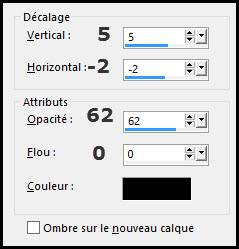
14. Fusionner tout. Copier.
Ajouter des bordures :
4 pixels couleur #ffffff.
50 pixels couleur #3a5f77.
Sélectionner cette dernière avec la baguette magique et coller dans la sélection votre image est toujours en mémoire.
Réglage : Flou - Flou Gaussien à 38.

Effets : Effets de textures - Mosaïque antique
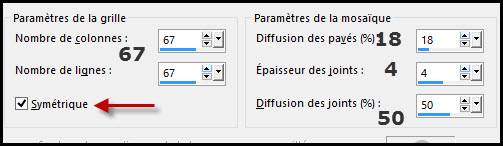
Ne rien sélectionner.
Ajouter des bordures :
4 pixels couleur #ffffff.
Redimensionner à 950 de largeur.
Rajouter un calque afin de signer votre travail.
Vous avez terminé. Enregistrer en jpg.
J'espère que vous vous êtes bien amusé(e) si jamais vous
rencontrez des problèmes,
n'hésitez pas à m'écrire.
ICI
Merci à mon amie Michèle (Fairymist) qui teste mes tutos. Son merveilleux site ICI.

Merci à mon amie Doucelyne. Son très joli site ICI
Ainsi qu'à Annie-claude qui fait des merveilles.

Vous pouvez m'envoyer vos créations, je les mettrai avec plaisir dans la galerie.
Tutoriel créé le 10.07.2016 ©Graph-Sabine Design 2003-20016.
Vous inscrire
à ma newsletter c'est ICI.
Visiteurs depuis le 13.06.2009... Merci !





